Si vous voyez un message « iPhone/iPad/Apple Vision Pro indisponible » ou un écran « Verrouillage de sécurité »
Si vous avez oublié votre code d’accès, vous pouvez effacer et réinitialiser votre appareil sans ordinateur à l’aide de votre compte Apple et de votre mot de passe.
Avant de réinitialiser votre appareil
Vous devez disposer d’un appareil doté de visionOS, d’iOS 15.2 ou d’iPadOS 15.2 ou version ultérieure.
Votre appareil doit être connecté à un réseau mobile ou Wi-Fi*.
Vous aurez besoin du compte Apple et du mot de passe avec lesquels vous avez configuré l’appareil.
Sur votre iPhone ou iPad, l’option « Code oublié ? » s’affiche si votre appareil est doté d’iOS 17 ou d’iPadOS 17 (ou version ultérieure) et qu’il est connecté à un réseau mobile ou Wi-Fi. Une option « Effacer [appareil] » s’affiche si votre appareil est doté d’iOS 15.2, d’iPadOS 15.2, d’iOS 16 ou d’iPadOS 16 et qu’il est connecté à un réseau mobile ou Wi-Fi.
* Si vous redémarrez votre appareil lorsque le message « Verrouillage de sécurité » apparaît sur l’écran de verrouillage, vous ne pourrez pas le reconnecter à un réseau Wi-Fi tant qu’il ne sera pas déverrouillé. Les appareils dotés d’une connectivité mobile se reconnecteront à un réseau mobile si vous disposez d’un forfait actif.
Réinitialiser votre appareil sous iOS 17 ou version ultérieure
Si vous utilisez une eSIM sous iOS 16 ou version antérieure, contactez votre opérateur avant de suivre ces instructions et demandez un code QR permettant de reconfigurer votre eSIM.
Sur l’écran de verrouillage de votre appareil, essayez de saisir votre code d’accès jusqu’à ce que l’écran « [Appareil] indisponible » apparaisse et que votre appareil vous invite à réessayer ultérieurement.
Lorsque vous le pouvez, touchez l’option Code oublié ? dans l’angle inférieur de l’écran.
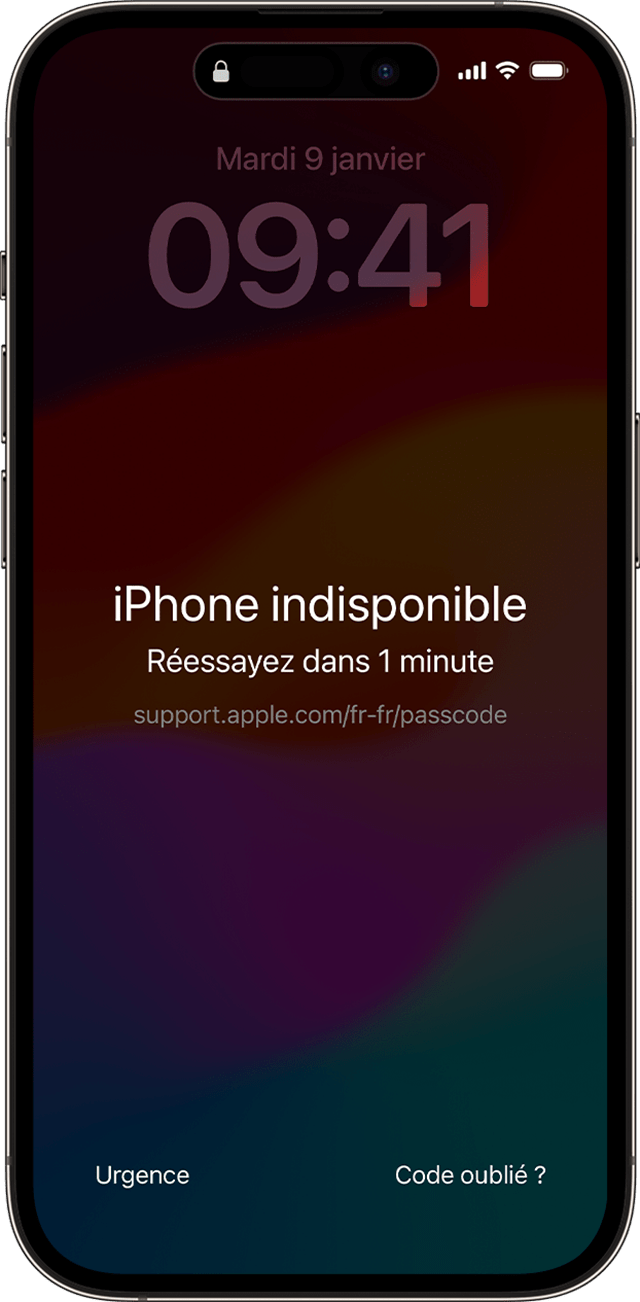
Sur l’écran de verrouillage de sécurité, touchez Lancer la réinitialisation de [Appareil] pour confirmer.
Déconnectez-vous de votre compte Apple sur votre appareil en saisissant votre mot de passe.
Touchez Effacer [appareil] pour supprimer définitivement toutes vos données et tous vos réglages. Si vous utilisez une eSIM avec iOS 17 ou version ultérieure, vous pouvez également conserver votre eSIM et effacer vos données, ou supprimer votre eSIM et effacer vos données.

6. Lorsque votre appareil redémarre, suivez les instructions à l’écran pour le reconfigurer, restaurer vos données et réglages à partir d’une sauvegarde et définir un nouveau code d’accès.
Si vous ne pouvez pas procéder de cette façon, vous pouvez réinitialiser votre appareil à l’aide d’un ordinateur.
Vous ne pouvez accéder à l’écran « Verrouillage de sécurité » que si votre appareil est connecté à un réseau mobile ou Wi-Fi et que vous avez préalablement activé la fonctionnalité Localiser. Après avoir essayé de saisir votre mot de passe à dix reprises, votre appareil effacera toutes les données qu’il contient ou affichera l’écran Verrouillage de sécurité et l’option « Code oublié ? » sans minuterie, selon la façon dont vous l’avez configuré.
Si vous avez modifié le code d’accès récemment, utilisez l’ancien pour vous connecter temporairement
Lorsque vous modifiez votre code d’accès sous iOS 17 ou version ultérieure, la fonctionnalité Réinitialisation du code vous permet d’utiliser pendant 72 heures l’ancien code d’accès de votre iPhone pour vous connecter à votre téléphone. Lorsque vous accédez à votre iPhone de cette façon, vous devez immédiatement modifier à nouveau votre code d’accès.
Pour réinitialiser le code d’accès :
Sur l’écran de verrouillage de votre appareil, essayez de saisir votre code d’accès jusqu’à ce que l’écran « [Appareil] indisponible » apparaisse et que votre appareil vous invite à réessayer ultérieurement.
Lorsque vous le pouvez, touchez l’option Code oublié ? dans l’angle inférieur de l’écran.
Touchez Essayer la réinitialisation du code.
Saisissez votre ancien code d’accès, puis suivez les instructions à l’écran pour en définir un nouveau.

La réinitialisation du code d’accès n’est pas disponible sur l’Apple Vision Pro.
